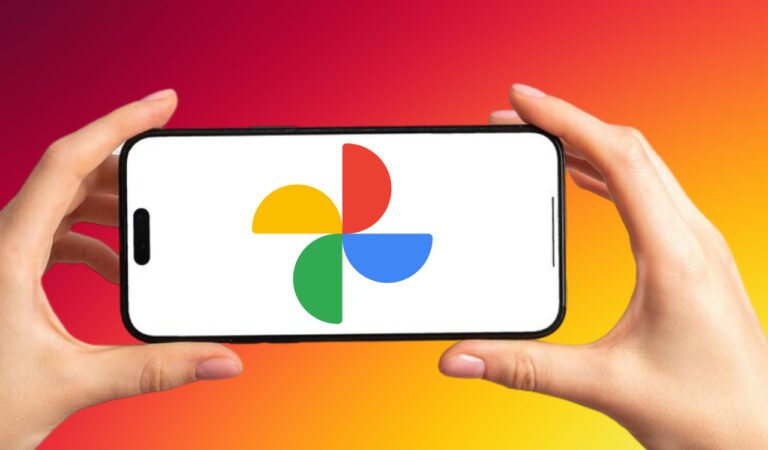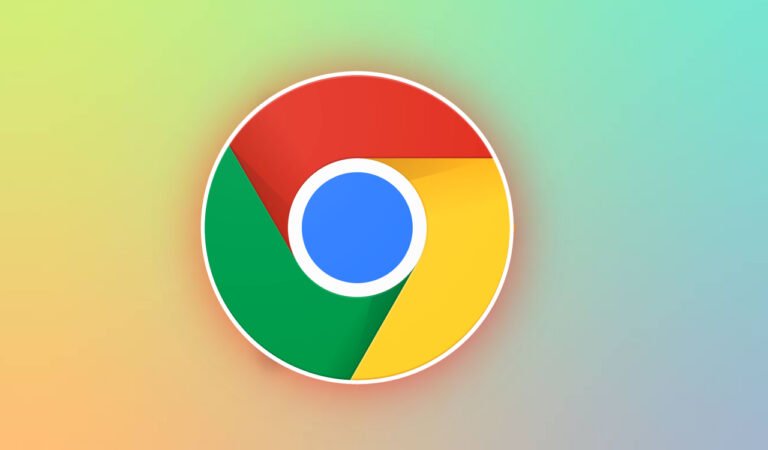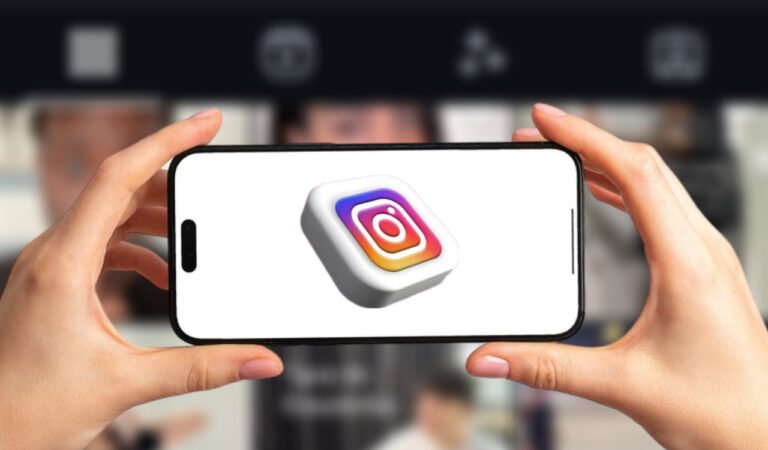Se você já se viu tentando lembrar daquela sorveteria incrível que visitou na semana passada ou procurando por um par de calçados confortáveis para caminhar, o Google Chrome tem uma solução interessante.
Com um novo recurso experimental, você pode usar a Pesquisa de Histórico com IA para encontrar facilmente o que está procurando no seu histórico de navegação, sem precisar lembrar a palavra-chave exata ou o link do site
O que é a pesquisa de histórico com IA?
A Pesquisa de Histórico com IA permite que você use linguagem cotidiana para buscar no seu histórico do Chrome, armazenando localmente informações como o URL, o título da página e o conteúdo de sites visitados. Isso significa que você pode fazer perguntas como:
- “Em qual sorveteria eu estive semana passada?”
- “Calçados confortáveis para caminhadas?”
- “Receitas vegetarianas de massas?”
O conteúdo que você acessa é salvo de maneira criptografada no seu dispositivo, o que pode influenciar ligeiramente o desempenho do navegador.
Passo a passo para ativar a pesquisa por IA no histórico do Google Chrome
Para ativar esse recurso experimental, siga os passos abaixo:
- Vá para as configurações, do navegador Google Chrome.
- Acesse a seção de IA Experimental.
- Habilite a opção Pesquisa de histórico, alimentada por IA.
Vale lembrar que, por ser um recurso experimental, ele está disponível apenas nos EUA e exige que o idioma do Chrome esteja configurado para inglês.
Como fazer buscas usando o recurso
Uma vez ativada, a pesquisa de histórico pode ser feita diretamente na barra de endereços, utilizando o comando @history, ou acessando o histórico completo através do menu (três pontos) > Histórico > Histórico.
Além disso, novos filtros estarão disponíveis, permitindo que você refine suas buscas para resultados de ontem, dos últimos 7 dias ou dos últimos 30 dias.
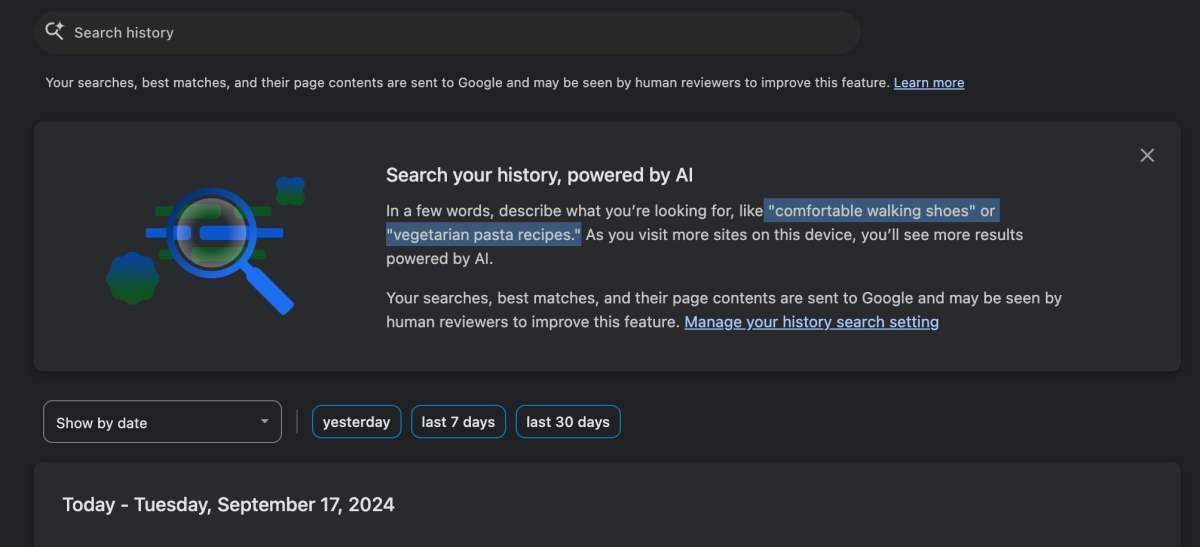
Privacidade e desempenho
É importante notar que, ao usar esse recurso, os termos de pesquisa e o conteúdo da página com as melhores correspondências podem ser enviados ao Google para melhorias, e podem ser visualizados por revisores humanos. Se a privacidade for uma preocupação, você pode desabilitar o recurso a qualquer momento nas configurações.
Agora que você conhece essa funcionalidade, experimente usá-la para acessar com facilidade o seu histórico de navegação sem complicações! Fique por dentro das últimas atualizações tecnológicas e melhore sua experiência digital com nossas dicas e novidades. Nosso Perfil no Pinterest.